引言
使用Keil MDK或者IAR等使用图形界面的开发环境,可以在图形界面环境下编译源码工程,并下载编译生成的可执行文件到目标微控制器中。但若使用ARMGCC等命令行工具链,需要额外的下载工具,才能将编译生成的可执行文件下载到目标微控制器中。
若使用SEGGER J-Link调试器,可以搭配SEGGER Ozone软件或者J-FLASH、J-FLASH Lite实现单独下载的功能。但J-Link调试器价格昂贵,并且老版本的J-LINK调试器无法支持更新的微控制设备。相比而言,开源的DAP-Link方案更接地气。可以适配DAP-Link的命令行工具有openocd、pyocd等,但这些工具对某些具体微控制器设备的兼容性并不是很好,时不时会出现不识别设备或者连接不上的情况,需要开发者自行调试才能确保它们能够正常工作。同时,基于命令的操作方式,对于已经习惯了在图形界面环境下调试的开发者而言,也不是很友好。不过,若是需要搭建持续集成和自动化测试系统,这些基于命令行的工具仍是不可或缺的。
对于仅专注于微控制器端的软件开发者而言,希望能够以最简单的方式解决单独下载可执行文件的问题。本文将以下载MicroPython固件文件到灵动MM32F5微控制器为例,总结了几种简单易用的方法,专门针对使用DAP-Link调试器的情况,通过常用图形界面工具,实现单独下载可执行文件的功能。
PS:针对MM32F5微控制器,不得不使用本文描述方法的原因,还在于一些主观因素:
笔者手头上的J-Link v8不再支持STAR-MC1(Arm Cortex-M33)内核
笔者使用pyocd+DAP-Link的组合,经过一段时间的调试,仍无法实现连接到MM32F5微控制器
使用DAP-Link在Keil中可以调试MM32F5微控制器
使用这些工具可以识别常用的可执行文件类型,例如bin、hex、axf、elf、s19等。用户可根据需要尝试。
借用Keil工程
Keil IDE实现下载功能的部分,相对于编译过程,在内部应该也是一个独立的小工具,这是笔者得以实现用Keil下载程序的关键。Keil没有将内部的下载工具独立地开放出来,因此,笔者不得不创建一个不包含任何源码的空工程,跳过编译部分,仅使用其中下载程序的功能。具体操作步骤如下:
1 启动Keil IDE,创建新工程,并选定设备类型为目标微控制器设备。**
笔者实际在本机的d:\\_worksapce\\keil\\mm32f5目录下,创建了mm32f5.uvprojx工程文件。
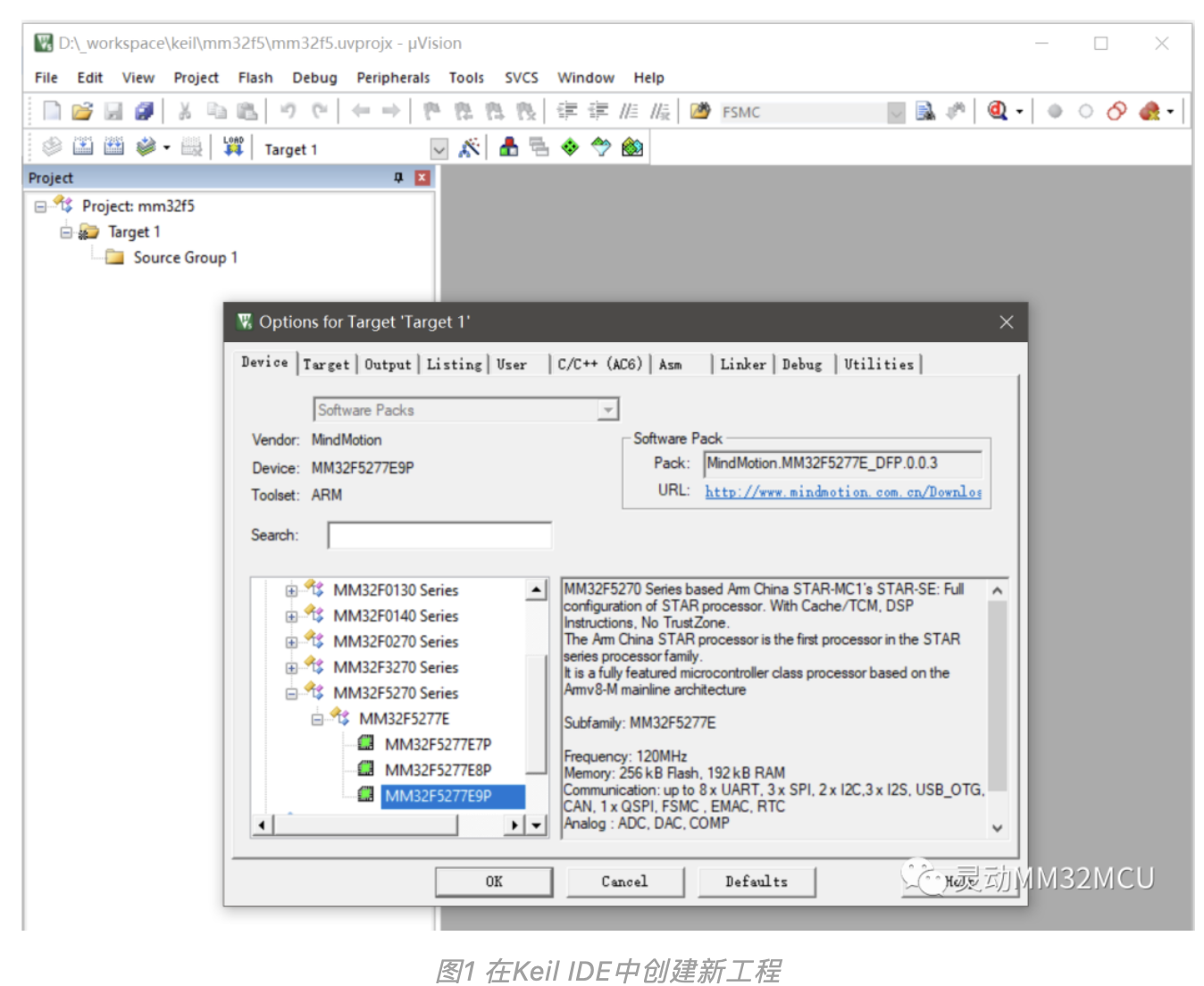
2 在options -> Output 选项卡中,指定将要下载的可执行文件的路径。
在样例中,笔者在mm32f5目录下,存放了micropython.hex文件。点击Select Folder for Objects...按钮,指定为mm32f5目录,然后在Name of Executable:对应的文本框中输入了micropython.hex文件名。
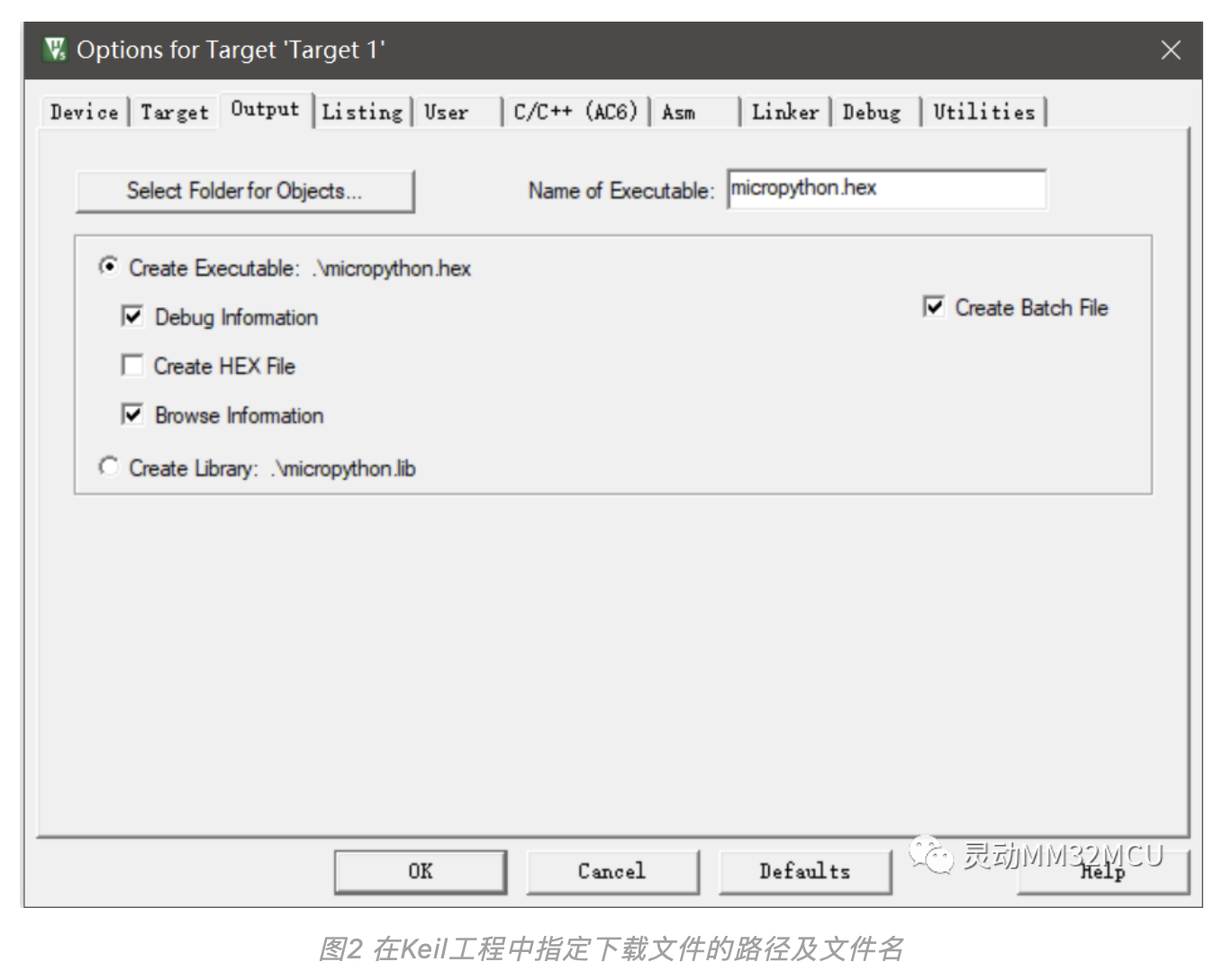
从字面上看,这里指定的是编译输出的路径和文件名,但实际上,下载过程是同编译过程绑定的,编译过程生成的可执行文件,将被Keil自动作为下载过程的输入文件。
3 在主窗口的工具栏中,单击LOAD按钮,启动下载。
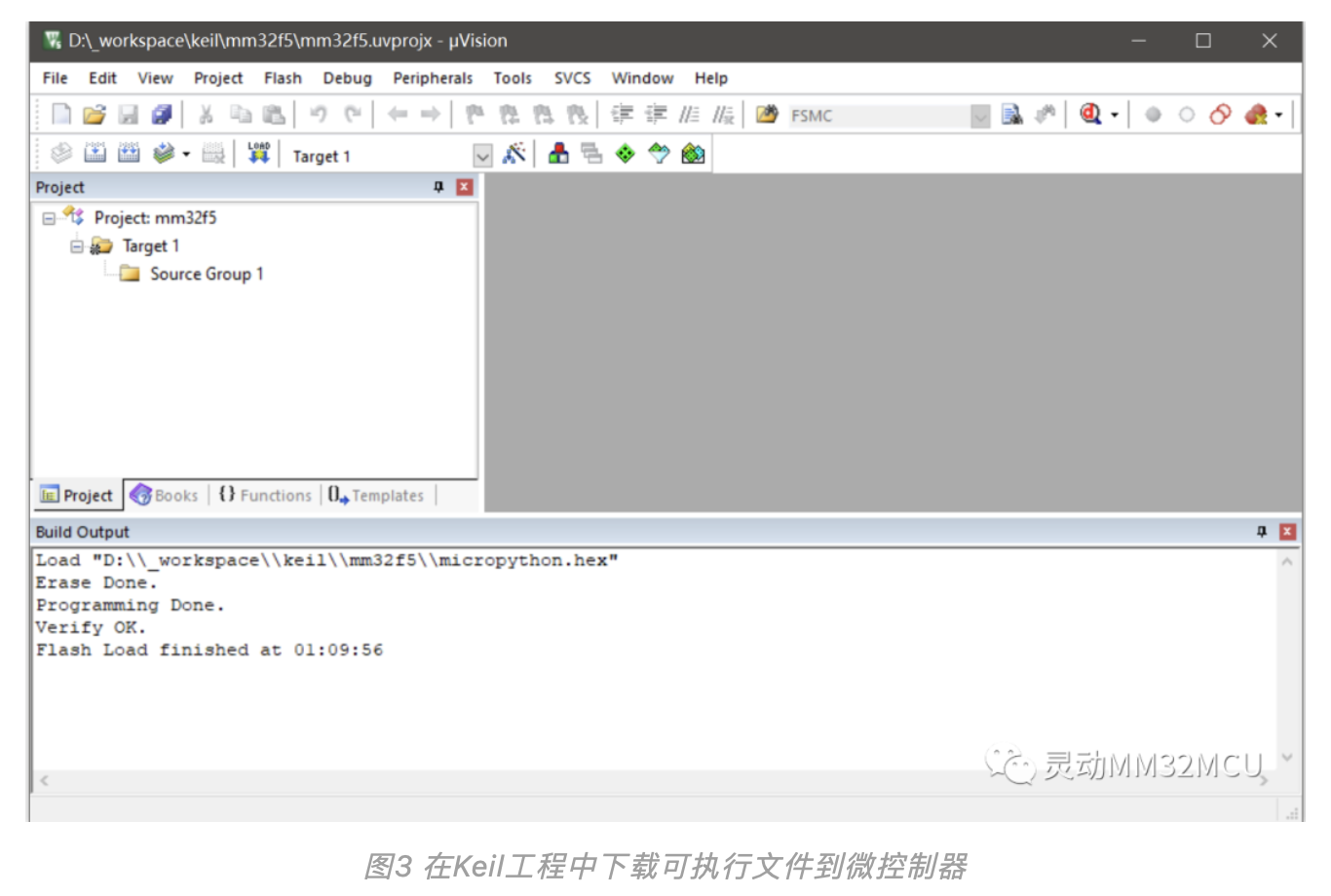
通过 Build Output窗口可以查看到,当前已经擦除、下载并且校验成功。
4 使用Keil IDE也可以实现命令行式的下载操作。
此时,可将使用Keil IDE创建的工程视作uv4.exe程序的配置文件,例如,在之前创建的mm32f5.uvprojx文件中,编辑OutputDirectory和OutputName字段,指定将要下载程序的路径和文件名。
<Project xmlns:xsi="http://www.w3.org/2001/XMLSchema-instance" xsi:noNamespaceSchemaLocation="project_projx.xsd">
<SchemaVersion>2.1<span class="hljs-name"SchemaVersion>
<Header>### uVision Project, (C) Keil Software<span class="hljs-name"Header>
<Targets>
<Target>
<TargetName>Target 1<span class="hljs-name"TargetName>
<ToolsetNumber>0x4<span class="hljs-name"ToolsetNumber>
<ToolsetName>ARM-ADS<span class="hljs-name"ToolsetName>
<uAC6>1<span class="hljs-name"uAC6>
<TargetOption>
<TargetCommonOption>
<Device>MM32F5277E9P<span class="hljs-name"Device>
<Vendor>MindMotion<span class="hljs-name"Vendor>
<PackID>MindMotion.MM32F5277E_DFP.0.0.3<span class="hljs-name"PackID>
<PackURL>http://www.mindmotion.com.cn/Download/MDK_KEIL/<span class="hljs-name"PackURL>
<Cpu>IRAM(0x30000000,0x1C000) IROM(0x08000000,0x40000) CPUTYPE("Cortex-M33") CLOCK(12000000) ELITTLE<span class="hljs-name"Cpu>
<FlashUtilSpec><span class="hljs-name"FlashUtilSpec>
<StartupFile><span class="hljs-name"StartupFile>
<FlashDriverDll>UL2V8M(-S0 -C0 -P0 -FD30000000 -FC1000 -FN1 -FF0MM32F5270_256 -FS08000000 -FL040000 -FP0($$Device:MM32F5277E9P$Flash\\MM32F5270_256.FLM))<span class="hljs-name"FlashDriverDll>
...
<OutputDirectory>.\\<span class="hljs-name"OutputDirectory>
<OutputName>micropython.hex<span class="hljs-name"OutputName>
...
然后在Windows的命令行界面,输入调用Keil下载代码的命令:
uv4.exe -f "d:\\_workspace\\keil\\mm32f5\\mm32f5.uvprojx" -j0 -o "d:\\_workspace\\keil\\mm32f5\\download_log.txt"
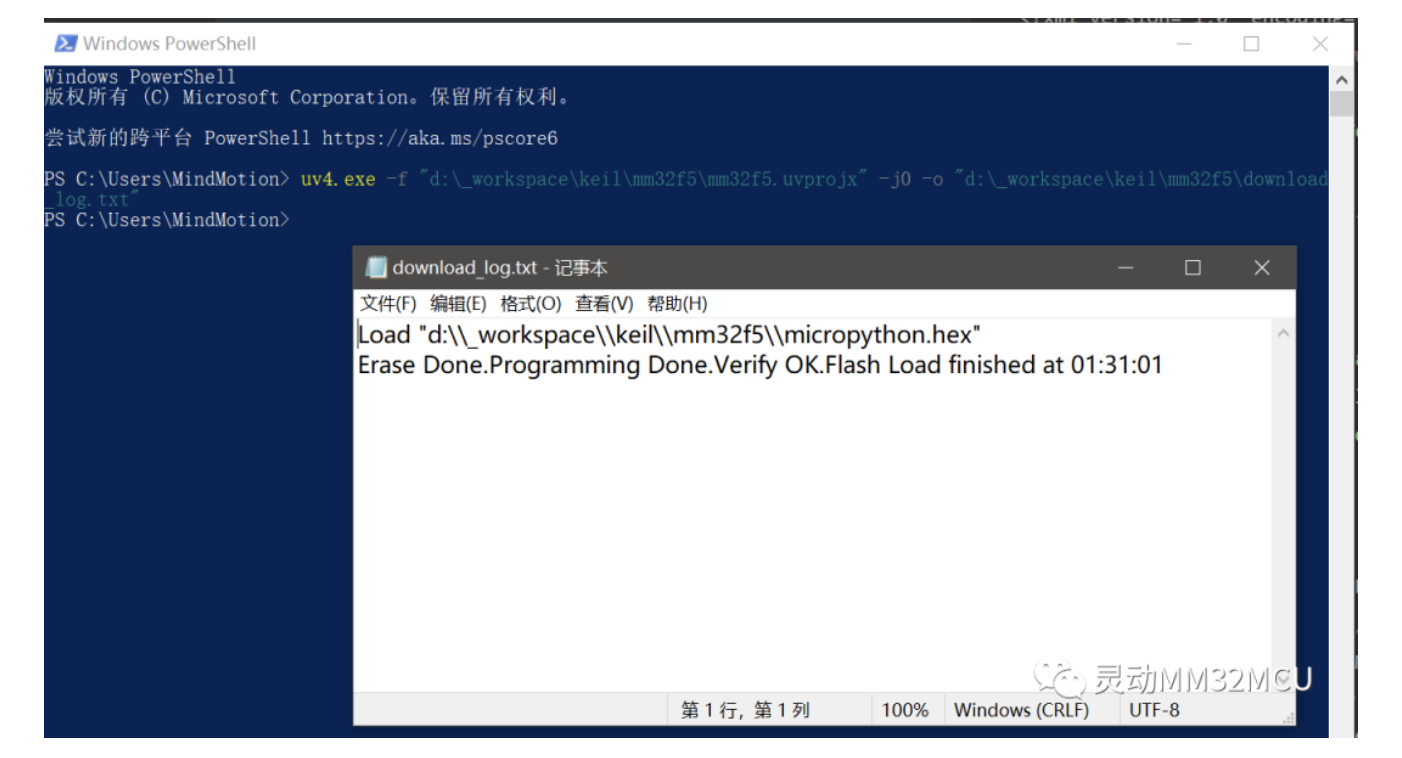
使用命令行方式有一点不方便,命令行在后台调用Keil执行下载过程没有任何用户交互。命令行触发执行uv4.exe程序不是阻塞式的,所以无法通过程序是否返回判定下载过程已结束。虽然在命令中指定输出log到指定文件中,但Keil并不是在下载结束后才创建输出文件,而是逐条写入输出文件。如果用户在下载过程中打开这个log输出文件,将会看到已经执行的部分操作。因此,也不能通过是否创建log输出文件判定已将下载成功。必须检查log输出文件的内容,待其中包含下载成功并通过验证的记录后,才能最终判定下载情况。
使用Ozone
常用J-Link调试器的开发者对Ozone都不陌生。Ozone和J-Link都是SEGGER公司设计发布的面向调试和下载应用的工具,Ozone是一套具有图形界面的上位机工具,可以适配J-Link调试器,独立下载可执行文件到目标微控制器并进行调试。
但实际上,Ozone除了适配自家发售的J-Link调试器外,还提供了对开源CMSIS-DAP(DAP-Link)的支持,即使用Ozone通过DAP-Link连接到目标微控制器,也能够实现独立下载而执行文件并调试的功能。不过,Ozone支持DAP-Link毕竟只是额外的福利,几乎每个步骤都会弹窗提示,“这只是个试用功能,未经过充分测试”。
使用Ozone适配DAP-Link的操作同使用J-Link的情况相同,具体步骤如下:
1 启动Ozone软件,选择目标微控制器设备。
刚启动Ozone软件时,Ozone会自动检测到当前电脑上已经接入了DAP-Link调试器,然后提示警告“必须接受如下条款:
1 当前软件仅适用非商业用途或评估;
2 SEGGER官方不会提供威廉希尔官方网站 支持”。选择接受“Accpet”。
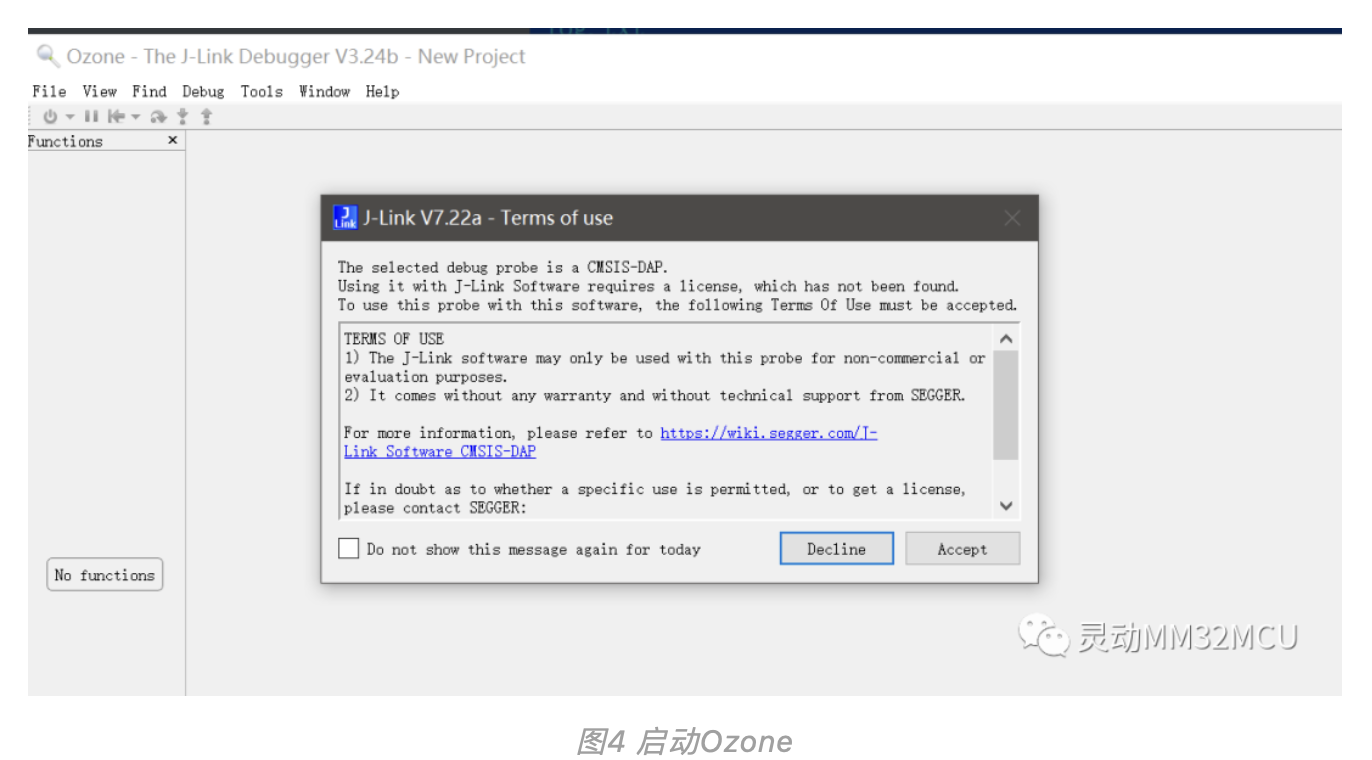
2 选择目标微控制器设备。
当确认目标微控制器设备后,警告提示对话框会再次弹出。仍然是接受“Accept”。
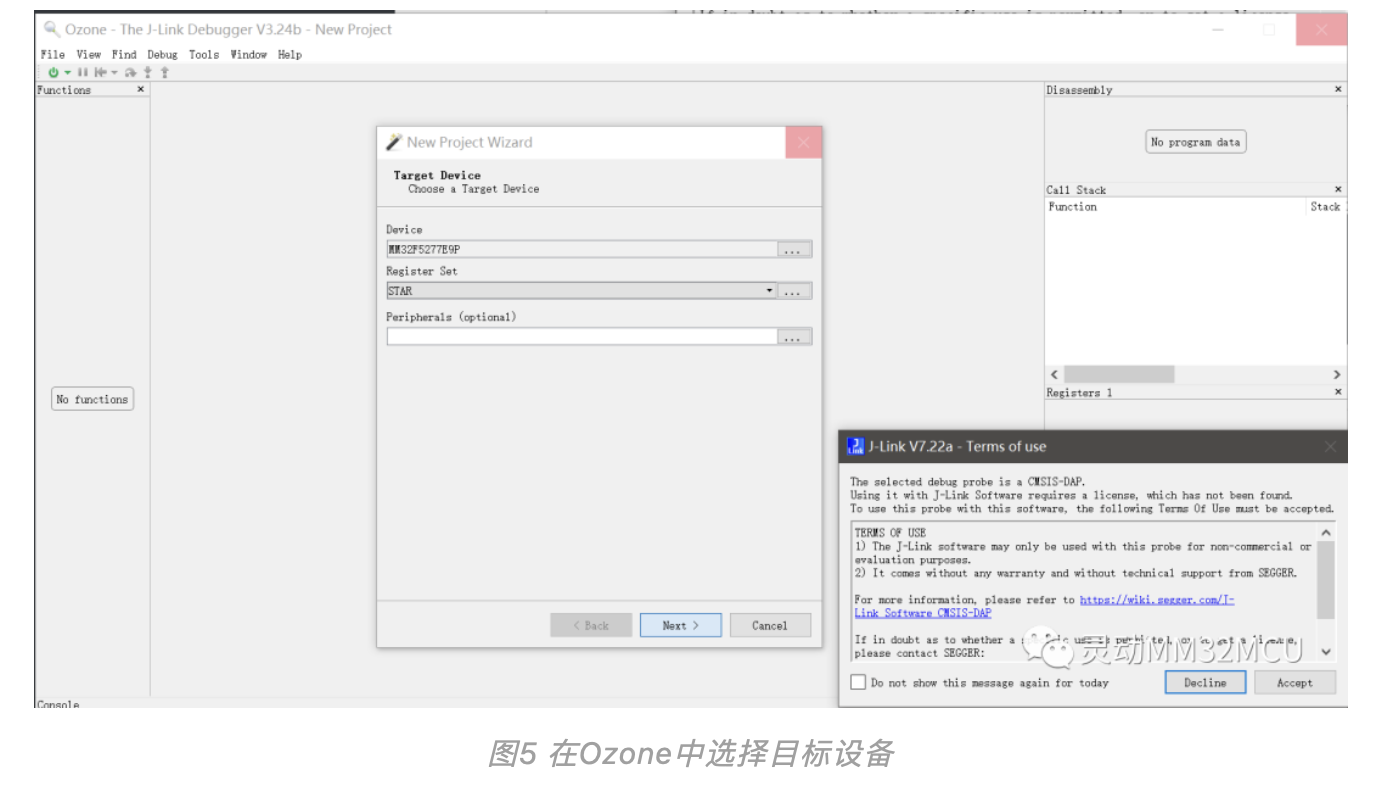
3 在“连接配置”对话框中,可以看到已经识别出来的DAP-Link了。
Ozone连接调试器的速度,在默认情况下被配置成4MHz。笔者手上的DAP-Link方案中,使用的是低速USB接口,考虑稳妥的情况,将速度改为1MHz。
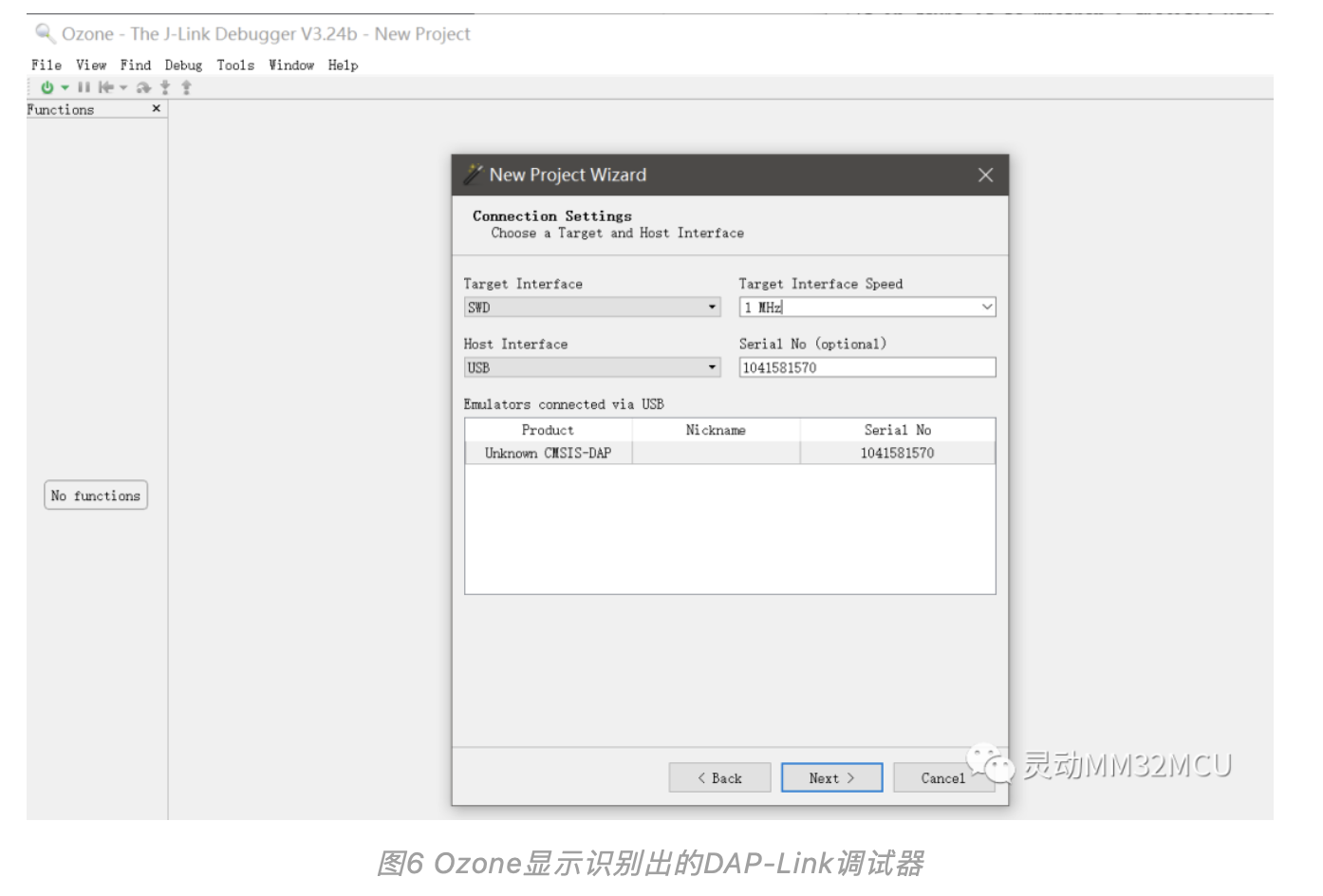
4 选择将要下载的可执行文件
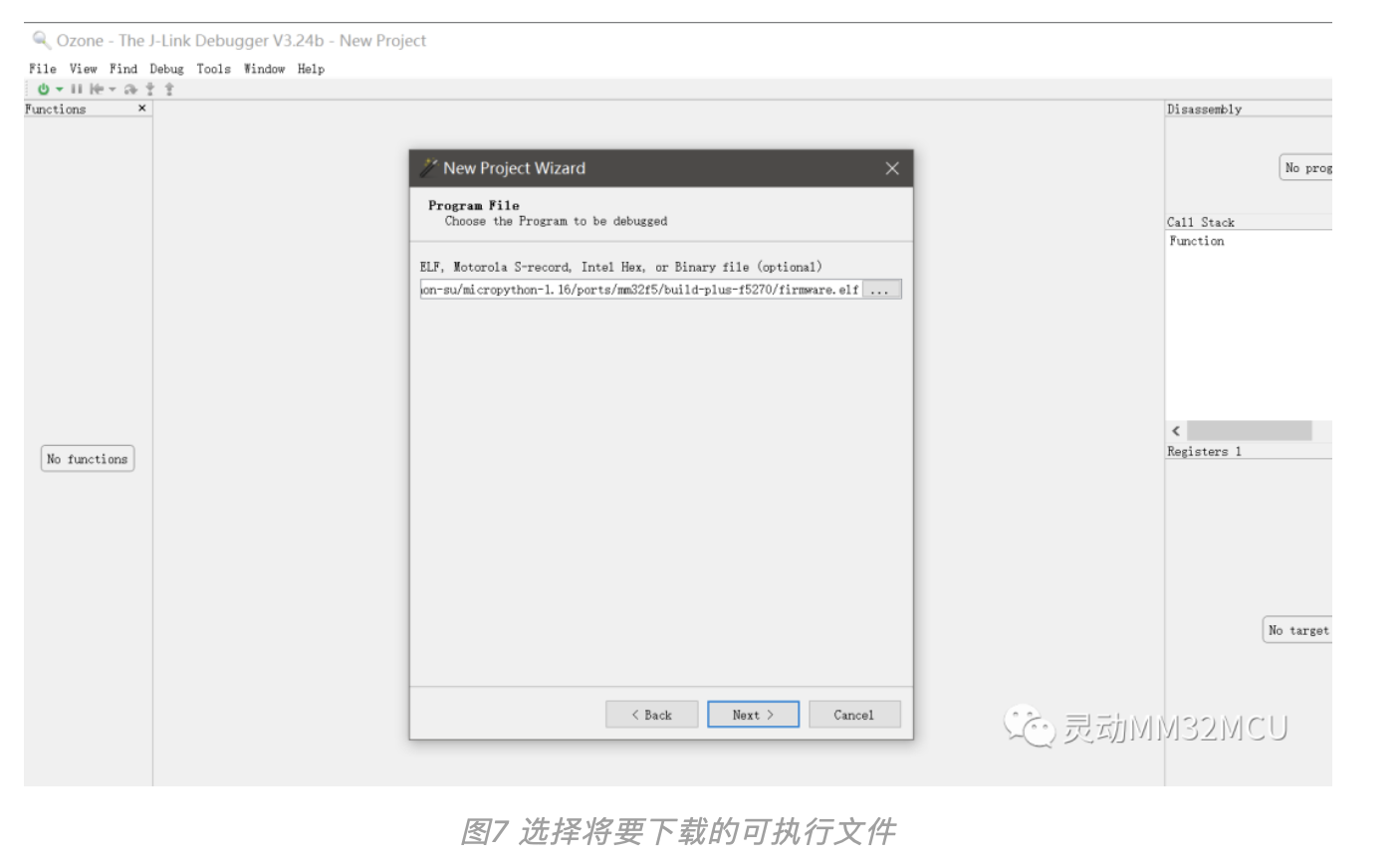
5 开始下载。
再次弹出提示对话框。选择接受“Accept”。
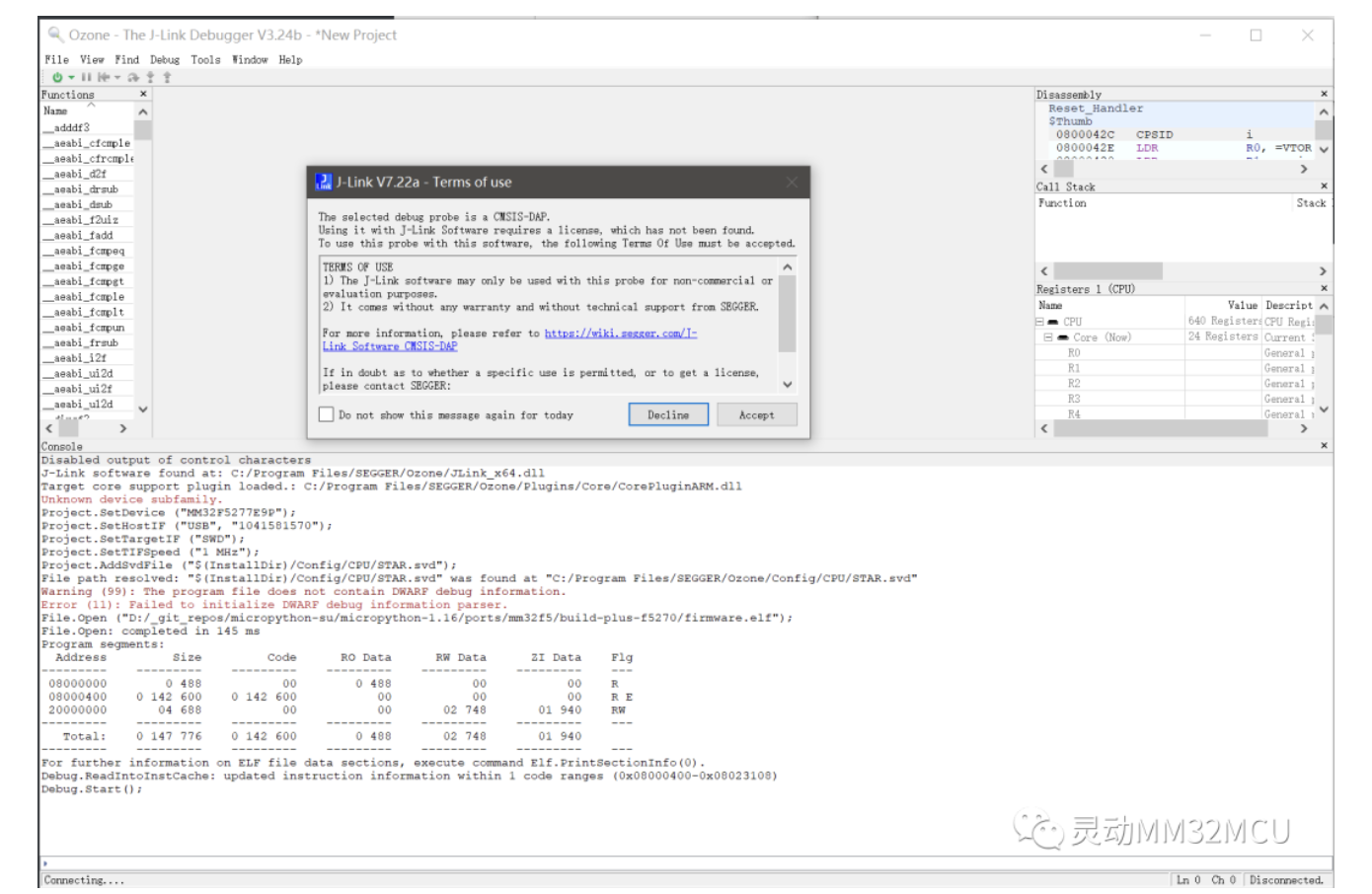
再次弹出提示对话框。选择接受“Yes”。
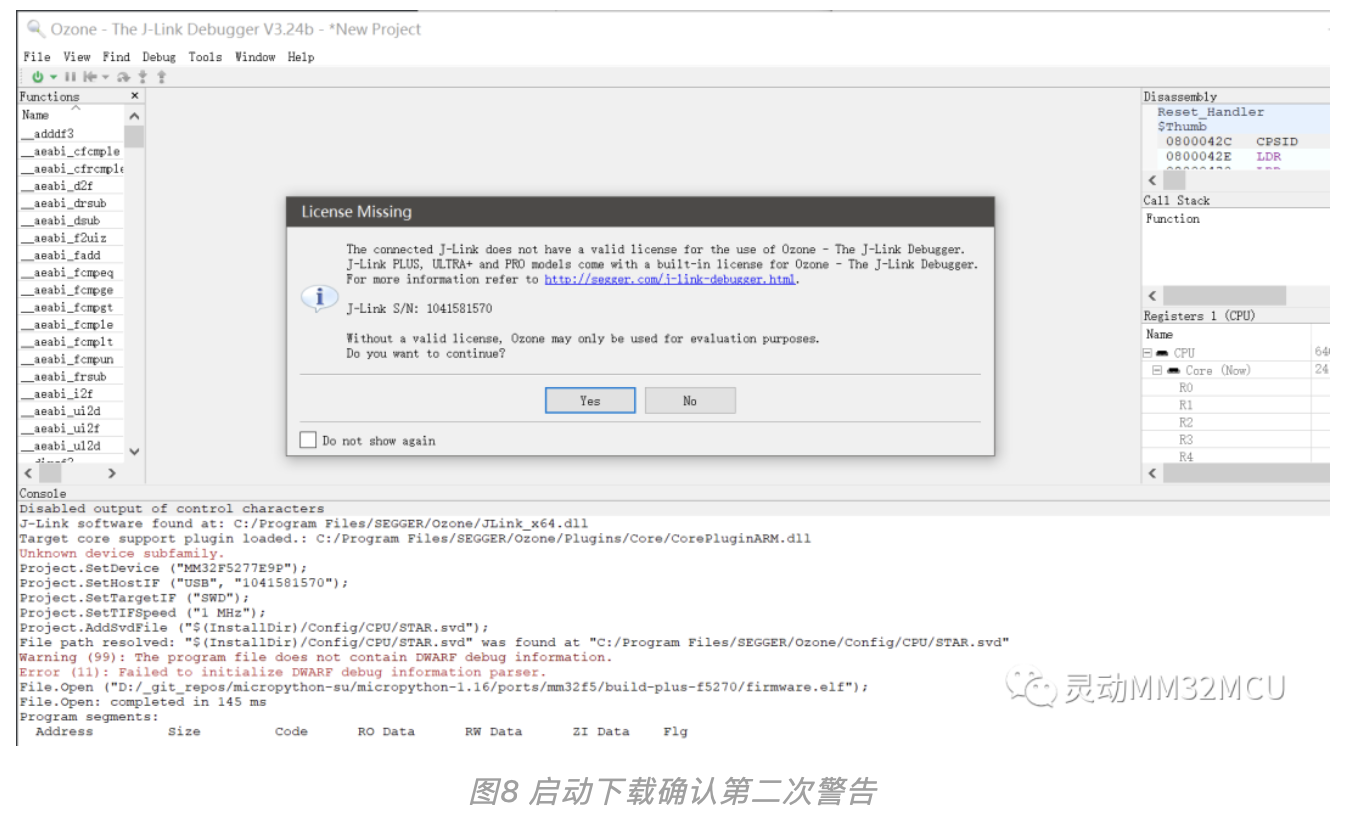
6 下载成功
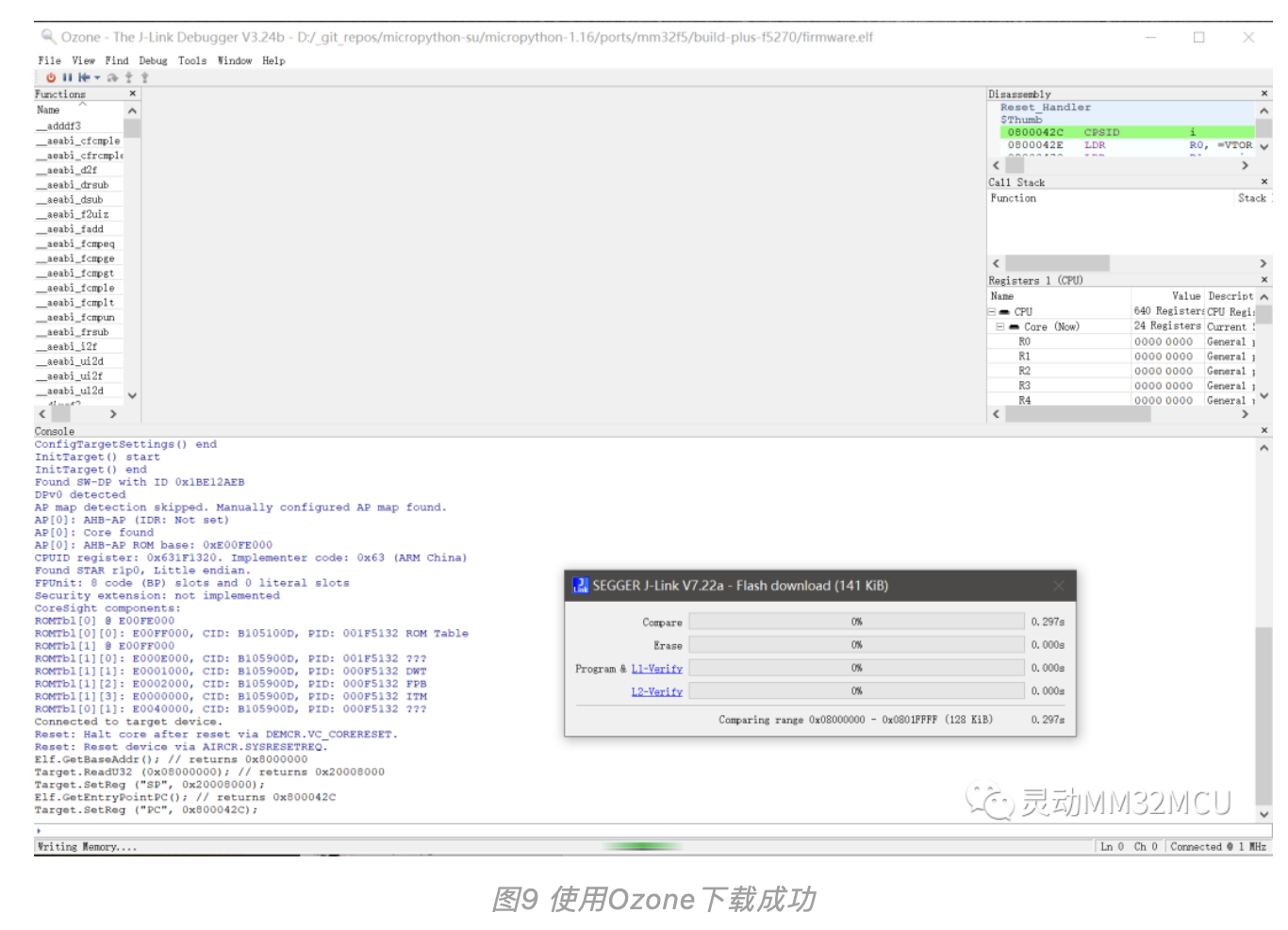
如果对频繁弹出的警告对话框不喜,可勾选“不要重复弹出”复选框,有一定改善效果。
-
微控制器
+关注
关注
48文章
7547浏览量
151331 -
ARM处理器
+关注
关注
6文章
360浏览量
41724 -
调试器
+关注
关注
1文章
303浏览量
23718 -
Cortex-M33
+关注
关注
0文章
13浏览量
1917
发布评论请先 登录
相关推荐
【视频分享】如何调试可执行文件
LabVIEW可执行文件作为后台进程运行
用MDK生成bin格式的可执行文件
基于LabVIEW的可执行文件调用的研究与实现
了解在Linux下可执行文件格式
Linux下可执行文件格式
CCES创建可执行文件的操作流程
使用Java语言编写战机的设计报告和源代码以及可执行文件
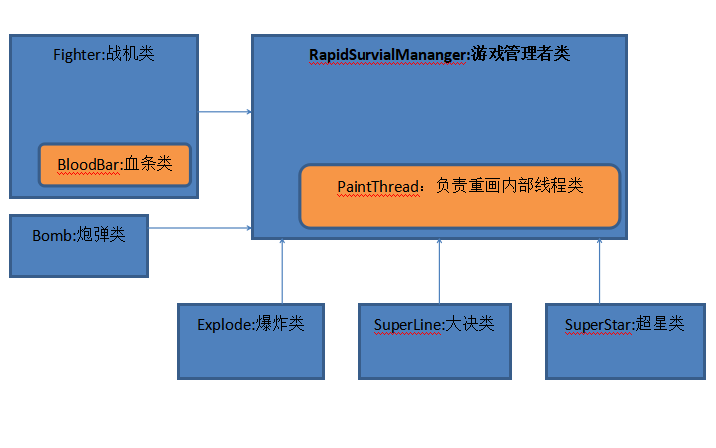




 单独下载可执行文件到MM32F5微控制器
单独下载可执行文件到MM32F5微控制器
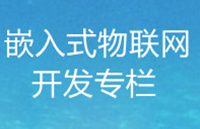











评论